Page 1
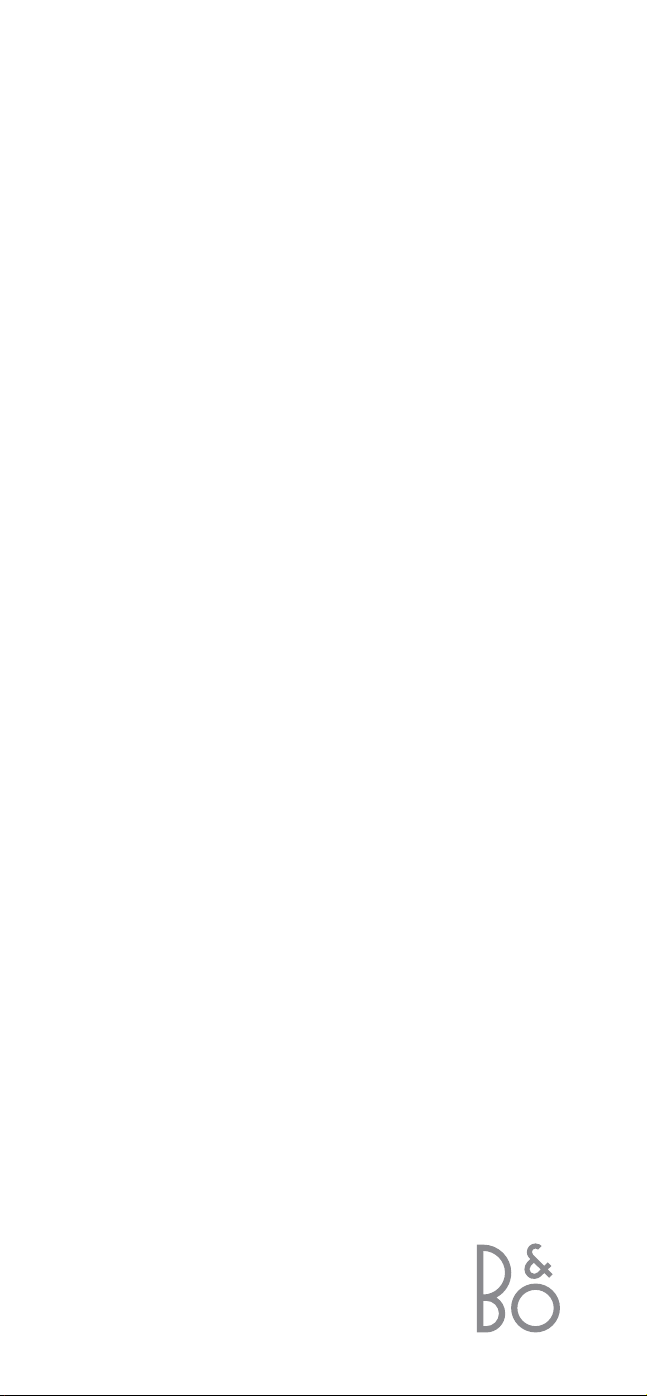
BeoCom 2
Guida
Page 2
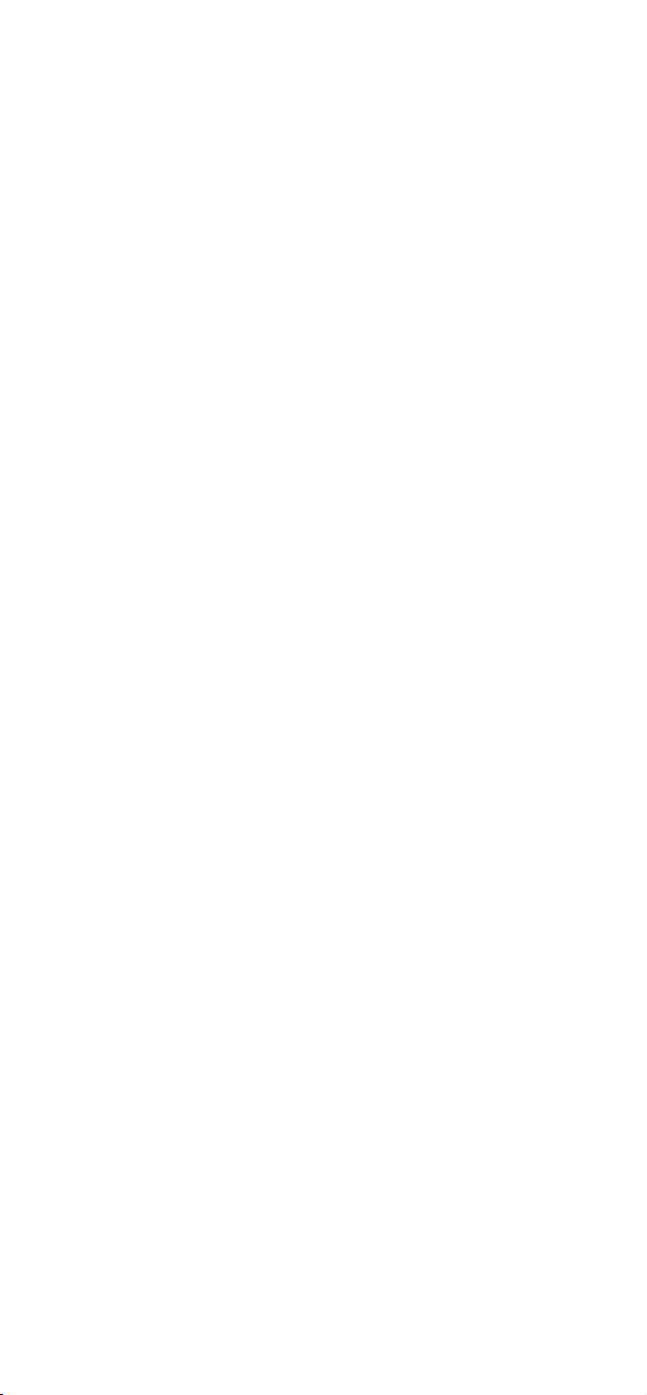
Prima di iniziare …
La presente Guida contiene istruzioni su
come configurare e utilizzare il ricevitore
BeoCom 2 con una base BeoLine.
Il ricevitore può essere utilizzato anche con
altre basi, quali BeoCom 6000, BeoLine PSTN
e BeoLine ISDN, ma alcune funzioni hanno
effetti diversi o non risultano disponibili.
Nella Guida sono descritte anche le
differenze.
Page 3
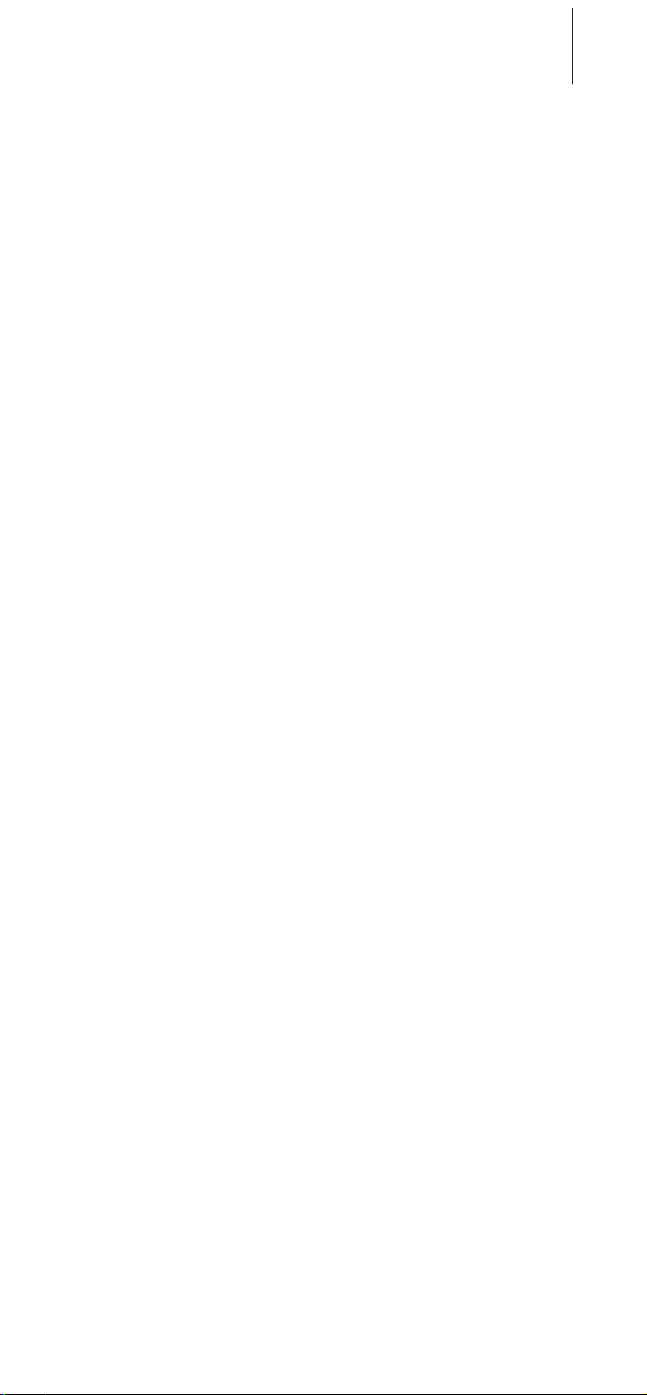
Sommario
Funzioni di base, 4
Qui sono incluse informazioni su come chiamare
e rispondere, regolare il volume del ricevitore,
chiamare dalla rubrica e dagli elenchi ID e di
richiamata, memorizzare un numero nella rubrica
al termine di una chiamata e disattivare la
suoneria del ricevitore.
Funzioni avanzate, 14
Qui sono incluse informazioni su come inserire,
modificare ed eliminare nomi e numeri dalla
rubrica, memorizzare numeri dagli elenchi ID e di
richiamata, eliminare il contenuto degli elenchi ID
e di richiamata*, chiamare e memorizzare i
numeri con l’indicazione di un interno, impostare
un numero principale e regolare il volume di
alcuni prodotti audio o video Bang & Olufsen.
Impostazione delle preferenze, 26
Qui viene fornita una descrizione del menu
Impostazioni. Ad esempio, è spiegato come
registrare un ricevitore a una base, impostare
l’ora e la data e selezionare le impostazioni per
la suoneria.
3
Uso dell’impianto con più ricevitori, 29
Informazioni su come impostare un ricevitore
come personale o comune, chiamare un altro
ricevitore, trasferire chiamate esterne ed eseguire
una chiamata in conferenza interna.
Indice, 34
*Questa operazione è disponibile solo se il
ricevitore viene utilizzato con una base BeoLine.
Page 4
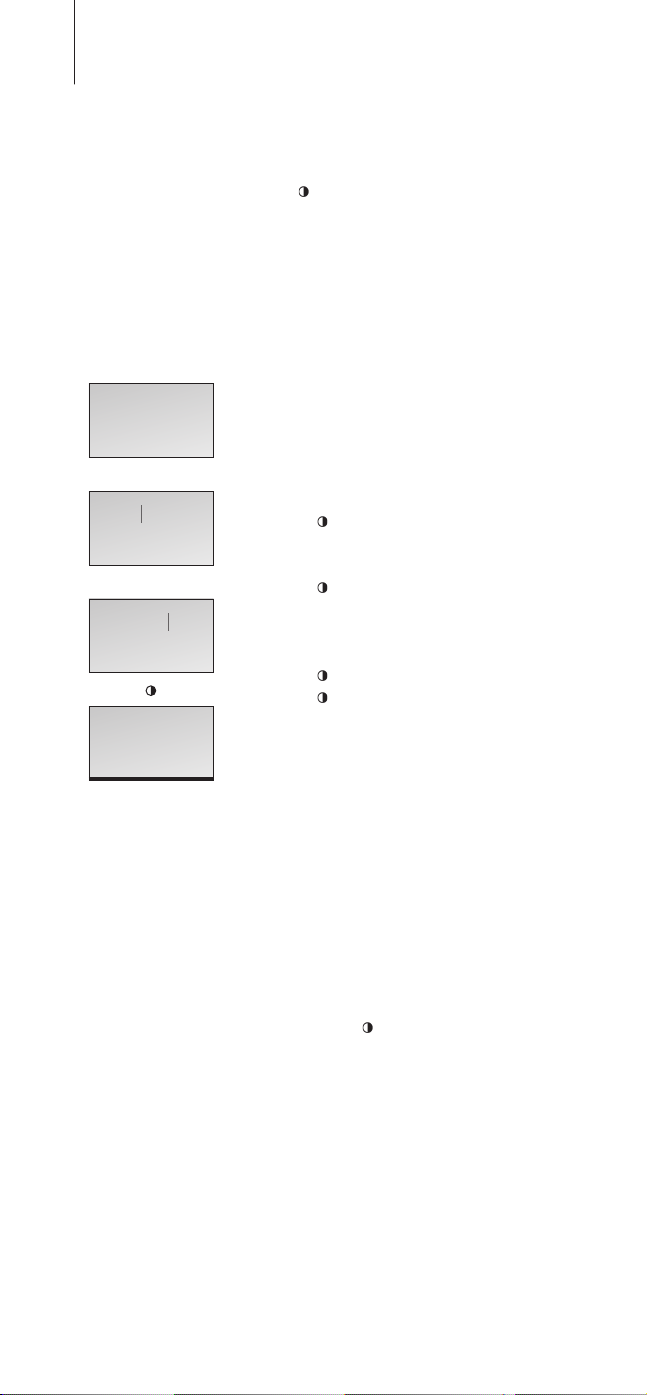
4
Chiamare e rispondere
Il tasto su BeoCom 2 serve ad avviare e
terminare una chiamata. Durante la
conversazione sul display viene riportata la
durata della chiamata e il numero o il nome
della persona chiamata. Se non si desidera
rispondere a una chiamata, è possibile
disattivare la suoneria.
0-- 9
02666455
C
02066
0-- 9
02664455
02664455
0:12
Per chiamare …
> Digitare il numero di telefono con i tasti
numerici.
> Per correggere una cifra, spostare il puntatore
verso sinistra o verso destra per spostare il
cursore a destra della cifra che interessa, quindi
premere il tasto C per eliminarla.
> Premere
tempo di conversazione e il nome della persona
chiamata, se memorizzato nella rubrica.
> Premere
alternativa, collocare il ricevitore sulla base.
Per rispondere a una chiamata …
> Premere
> Premere
alternativa, collocare il ricevitore sulla base.
Per disattivare la suoneria del ricevitore …
> Premere C per togliere la suoneria per le
chiamate in arrivo.
Al termine di una chiamata effettuata o ricevuta
da un numero non presente in rubrica, sul display
viene visualizzato un messaggio che richiede di
salvarlo. Per ulteriori informazioni, vedere
Memorizzazione di un numero dopo una
chiamata a pagina 7.
per chiamare. Vengono visualizzati il
per terminare la chiamata. In
per rispondere a una chiamata.
per terminare una chiamata. In
Per ascoltare il segnale di linea prima di digitare il
numero, premere
.
Page 5
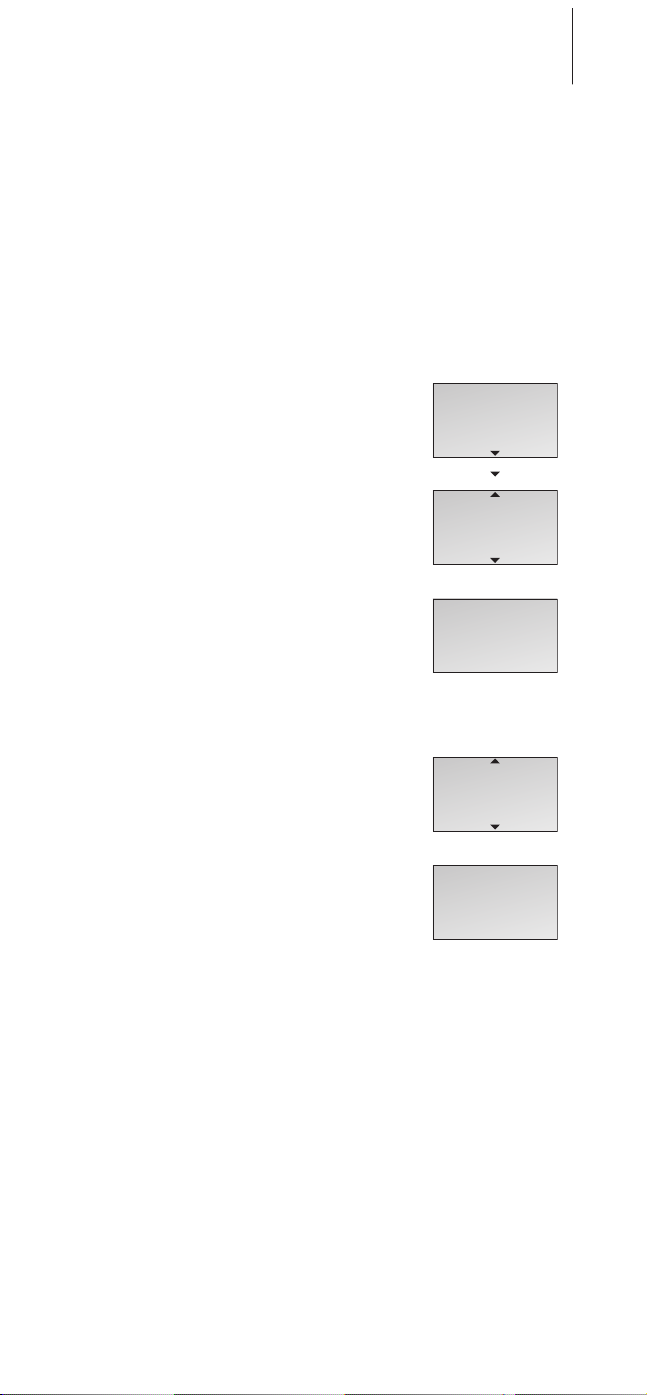
Disattivazione della suoneria del ricevitore
È possibile eliminare la suoneria del ricevitore
se non si desidera essere disturbati. Quando
il ricevitore è silenzioso, la suoneria è
disattivata, ma le chiamate in arrivo
continuano a venire registrate nel menu delle
nuove chiamate, come descritto a pagina 6
della “Guida introduttiva”.
5
Per disattivare la suoneria del ricevitore …
> Premere OK per richiamare il menu principale.
> Spostare il puntatore verso il basso fino a
visualizzare il messaggio Silenzioso?, quindi
premere OK. Il messaggio Silenzioso
selezionato viene brevemente visualizzato sul
display e sostituito dal messaggio Silenzioso
non appena il ricevitore torna in standby.
Per ripristinare la suoneria del ricevitore …
> Premere OK per ripristinare la suoneria.
Viene visualizzato il messaggio Suoneria on?
sul display.
> Premere OK. La suoneria è così ripristinata.
Il messaggio Suoneria on – selezionato viene
brevemente visualizzato sul display e il ricevitore
torna in standby.
OK
Elenco rich.
Silenzioso?
OK
Silenzioso
selezionato
OK
Suoneria on?
OK
Suoneria on
selezionato
Page 6
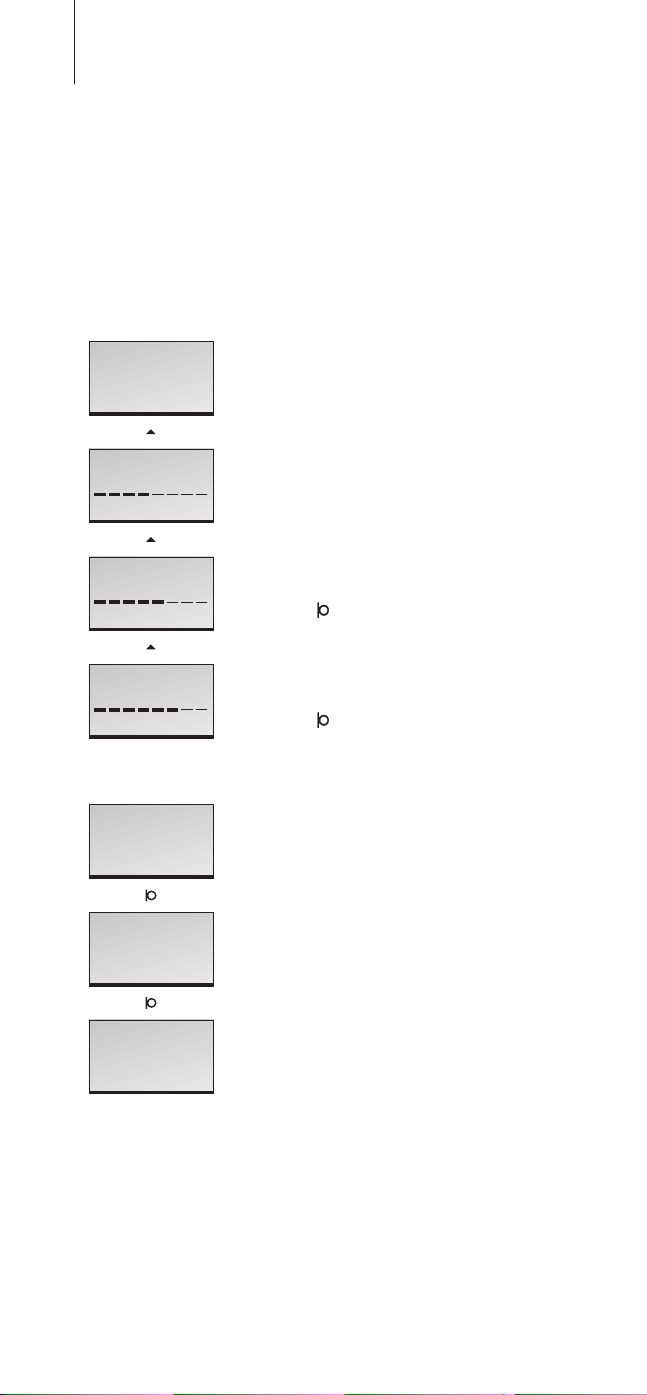
6
Volume e microfono
Nel corso di una chiamata è possibile
regolare il livello del volume utilizzando il
puntatore. È anche possibile spegnere il
microfono se si desidera che l’interlocutore al
telefono non senta la conversazione con una
persona presente nella stanza.
Mario Rossi
10:41
Volume
Volume
Volume
Mario Rossi
10:41
Per alzare o abbassare il volume del
ricevitore …
> Spostare il puntatore verso l’alto o verso il
basso per regolare il volume del ricevitore.
Una volta impostato il volume, a eccezione delle
due impostazioni più alte, questo viene applicato
a tutte le chiamate successive fino a una nuova
regolazione.
Per accendere o spegnere il microfono
durante una chiamata …
> Premere
messaggio Mic. off viene visualizzato sul display
e il ricevitore emette dei segnali acustici a
intervalli ravvicinati fino a quando il microfono
non viene ripristinato.
> Premere
per disattivare il microfono. Il
per accendere di nuovo il microfono.
Mario Rossi
Mic. off
Mario Rossi
10:41
Page 7
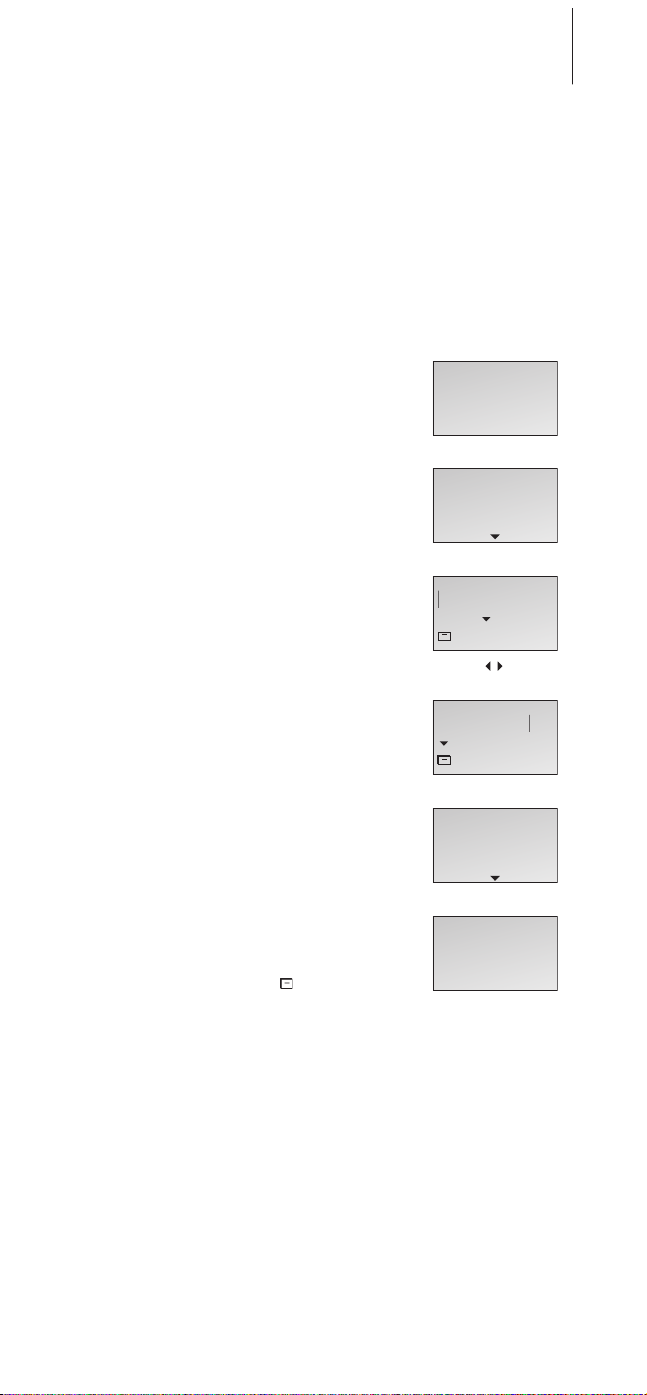
Memorizzazione di un numero dopo una chiamata
Al termine di una chiamata viene richiesto di
memorizzare il numero nella rubrica se non è
già registrato. È possibile memorizzare il tipo
di numero, ovvero numero dell’abitazione,
dell’ufficio o del telefono cellulare, e associarlo
a un nome e aggiungere dei numeri ai nomi già
memorizzati nella rubrica.
7
Al termine di una chiamata …
> Sul display viene visualizzato il numero di telefono
e ne viene richiesta la memorizzazione nella
rubrica. Se oltre al numero si riceve un nome con
informazioni sull’identità della persona che
chiama, questo nome viene visualizzato.
> Premere OK per memorizzare il numero. Viene
visualizzato il messaggio Nuovo nome? sul display.
Per informazioni su come aggiungere un numero
per un nome memorizzato nella rubrica, andare
alla pagina successiva.
> Premere OK se il numero appartiene a un nome
non ancora memorizzato nella rubrica. Sul display
viene visualizzata la riga per inserire il nome
> … spostare il puntatore verso sinistra o verso
destra per selezionare le lettere del nome
Selezionare Aa per passare dalle lettere maiuscole
alle lettere minuscole e A@ per utilizzare delle
lettere specifiche per la propria lingua*.
> Premere OK per memorizzare la lettera
selezionata. Dopo aver memorizzato una lettera
maiuscola, il cursore immette automaticamente
lettere minuscole. Se viene memorizzato uno
spazio o un simbolo, il cursore immette
automaticamente lettere maiuscole.
> Per includere delle cifre, premere i tasti numerici.
> Dopo aver immesso il nome, spostare il
puntatore verso sinistra o verso destra per
portare il cursore sul simbolo
> Premere OK per memorizzare il nome. Sul display
viene richiesto di selezionare il tipo di numero.
> Spostare il puntatore verso il basso per scegliere
Casa, Cellulare o Ufficio, quindi premere OK per
memorizzare.
.
02664455
Salvare?
OK
02664455
Nuovo nome?
OK
Aa ABCDEF...
OK
Mario Rossi
Aa abcdef...
OK
Tipo numero
Casa?
OK
Casa
salvato
Di seguito sono riportati alcuni suggerimenti che
consentono di trovare più facilmente le voci della
rubrica:
– Quando si inseriscono coppie di nomi, inserirli in
ordine alfabetico;
– Quando si inseriscono nomi di colleghi, inserire
prima il nome dell’azienda;
– Quando si inserisco i nomi degli amici dei figli,
inserire dapprima l’iniziale del nome del figlio.
Page 8
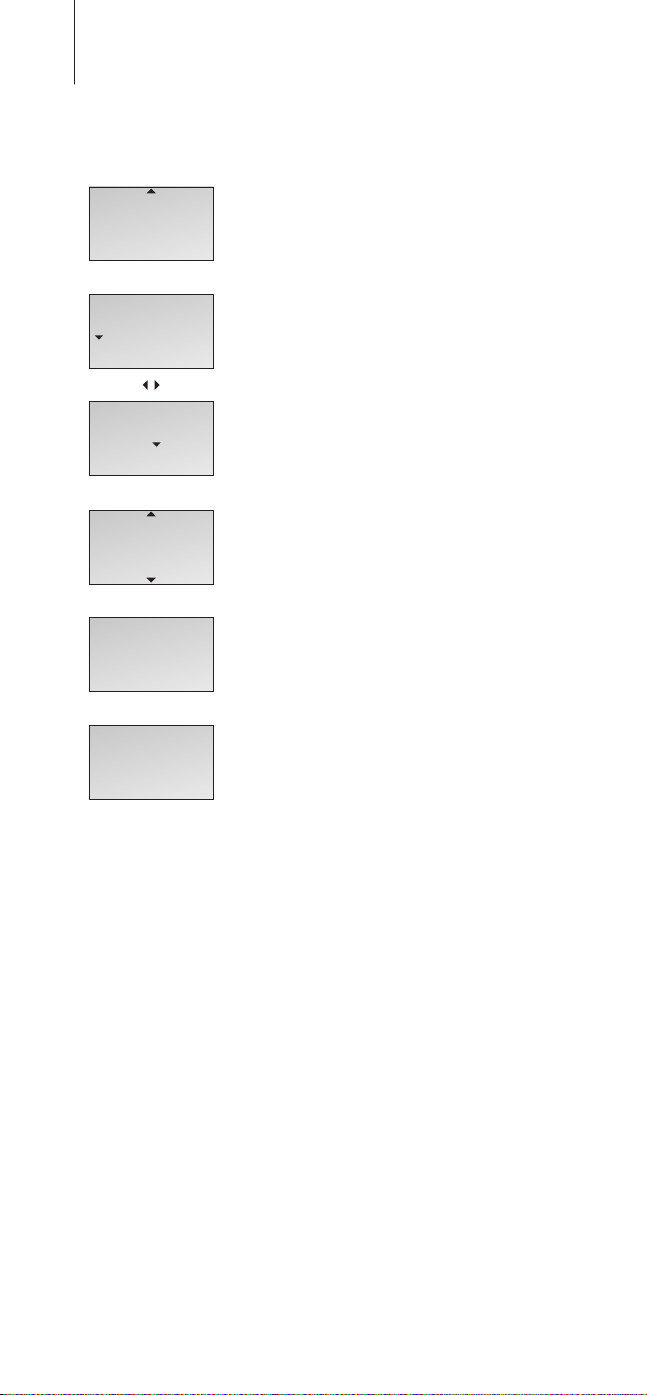
8
>> Memorizzazione di un numero dopo una
chiamata
02664455
Agg. a nome?
OK
Iniziale:
ADEGHKOPST...
Iniziale:
ADEGHKMPST...
OK
Mario Rossi
OK
Tipo numero
Casa?
OK
Casa
salvato
Per aggiungere un numero a un nome nella
rubrica …
> Non appena viene richiesto di memorizzare un
nuovo nome, spostare il puntatore verso il
basso per selezionare Agg. a nome?, quindi
premere OK. Le prime lettere dei nomi
memorizzati nella rubrica vengono visualizzate
sul display.
> Spostare il puntatore verso sinistra o verso
destra per selezionare la prima lettera di un
nome, quindi premere OK. Sul display viene
visualizzato il primo nome che inizia con la
lettera selezionata.
> Spostare il puntatore verso l’alto o verso il
basso per selezionare il nome, quindi premere
OK per poter passare alla selezione del tipo di
numero.
> Spostare il puntatore verso il basso per
scegliere Casa, Cellulare o Ufficio, quindi
premere OK per memorizzare.
Page 9

Come consultare la rubrica e chiamare
9
Se il telefono non è in uso, è possibile
utilizzare il puntatore per eseguire una
ricerca direttamente nella rubrica.
Se vi sono poche voci in rubrica …
> Spostare il puntatore verso l’alto o verso il
basso per scorrere la rubrica, quindi premere
OK per poter passare alla selezione del tipo
di numero.
> Spostare il puntatore verso il basso per
selezionare un tipo di numero, quindi premere
per chiamare.
Se vi sono molte voci in rubrica …
> Spostare il puntatore verso sinistra o verso
destra per accedere alla rubrica. Le lettere
visualizzate sul display corrispondono alle prime
lettere delle voci memorizzate in rubrica.
> Spostare il puntatore verso sinistra o verso
destra per selezionare la prima lettera.
> Premere OK per scorrere i nomi che iniziano
con la lettera selezionata.
> Spostare il puntatore verso l’alto o verso il
basso per scorrere i nomi.
> Dopo aver selezionato un nome, premere OK
per scorrere i tipi di numeri.
> Spostare il puntatore verso il basso per
selezionare un tipo di numero.
> Premere
*Per ulteriori informazioni su come impostare un
numero principale vedere a pagina 25.
per chiamare.
Salotto
16:35
Maria Bianchi
Mario Rossi
OK
Casa
02664455
Salotto
16:35
Iniziale:
ADEGHKOPST...
Iniziale:
ADEGHKMPST...
OK
Mario Rossi
OK
Casa
02664455
Page 10
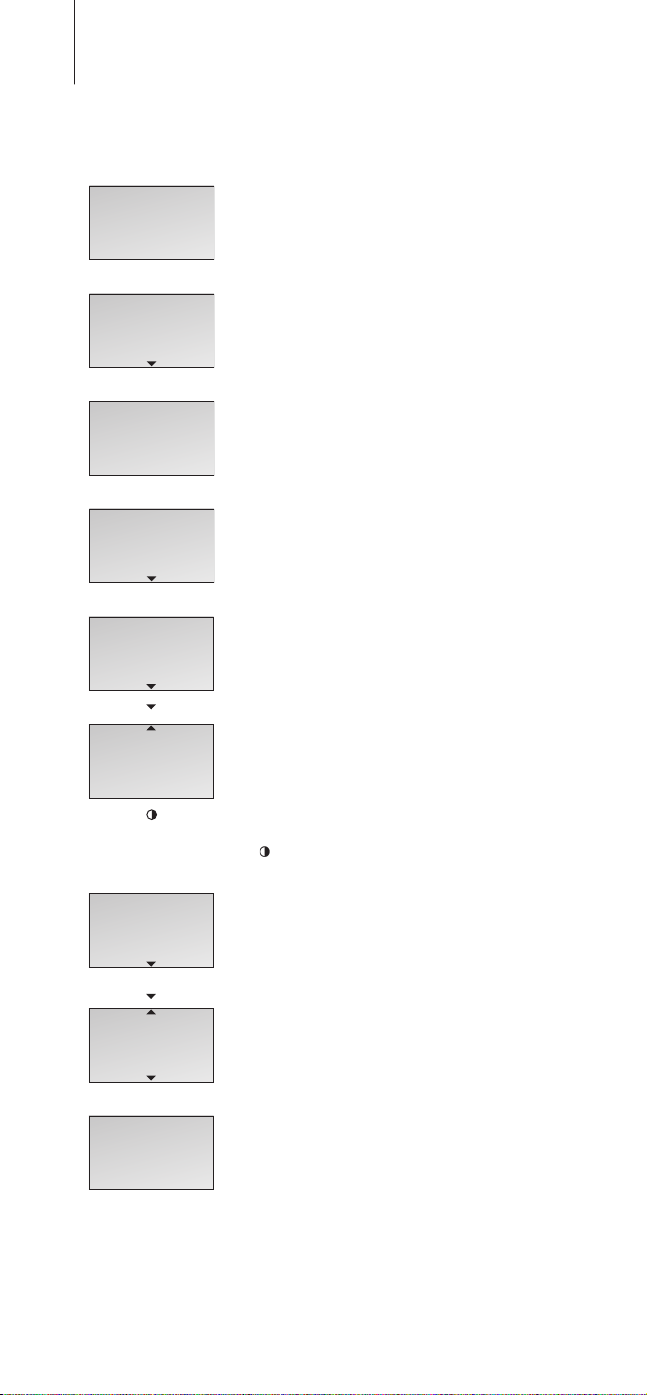
10
Uso della funzione di richiamata
Salotto
16:35
OK
Elenco rich.
OK
Mario Rossi
11:24 2 gen
OK
Mario Rossi
Chiamare?
OK
Casa
02664455
Cellulare
34567890
La funzione di richiamata consente di
memorizzare gli ultimi 24 numeri telefonici
chiamati. Oltre al numero chiamato è
possibile visualizzare la data, l’ora e la durata
della chiamata. Se è stato inserito un nome
nella rubrica, questo viene visualizzato al
posto del numero. Le chiamate interne non
sono regi strate nell’elenco di richiamata.
Per chiamare dall’elenco di richiamata …
> Premere OK per richiamare il menu principale.
> Se il messaggio Elenco rich. non viene
visualizzato sul display, spostare il puntatore
verso il basso fino a visualizzarlo.
> Premere OK per accedere all’elenco di
richiamata.
> Spostare il puntatore verso il basso per
selezionare il nome o il numero. Se si fa una
pausa durante la selezione di un numero, sul
display si alterna la visualizzazione del nome alla
visualizzazione del tipo di numero.
> Premere OK. Sul display viene richiesto se si
desidera effettuare la chiamata.
> Premere OK. Se al nome è associato un solo
numero oppure se il numero non è
memorizzato nella rubrica, la chiamata viene
effettuata automaticamente.
> Se a un nome sono associati più tipi di numeri,
spostare il puntatore verso il basso per
selezionare un tipo di numero, quindi premere
per chiamare.
Mario Rossi
11:24 2 gen
OK
Mario Rossi
Dettagli?
OK
Mario Rossi
2:44
Per visualizzare le informazioni per una
chiamata in uscita selezionata …
> Premere OK per visualizzare le opzioni
disponibili.
> Spostare il puntatore verso il basso fino a
visualizzare il messaggio Dettagli? sul display.
> Premere OK. Vengono visualizzati il numero di
telefono e la durata della chiamata.
È possibile memorizzare nella rubrica i numeri di
telefono dell’elenco di richiamata. Per ulteriori
informazioni vedere Memorizzazione dei numeri
di richiamata e dell’ID chiamante a pagina 19.
L’elenco di richiamata è comune solo ai ricevitori
configurati come ”comuni”. Per ulteriori
informazioni vedere Impostazione di un ricevitore
come ”personale” o ”comune” a pagina 31.
Page 11
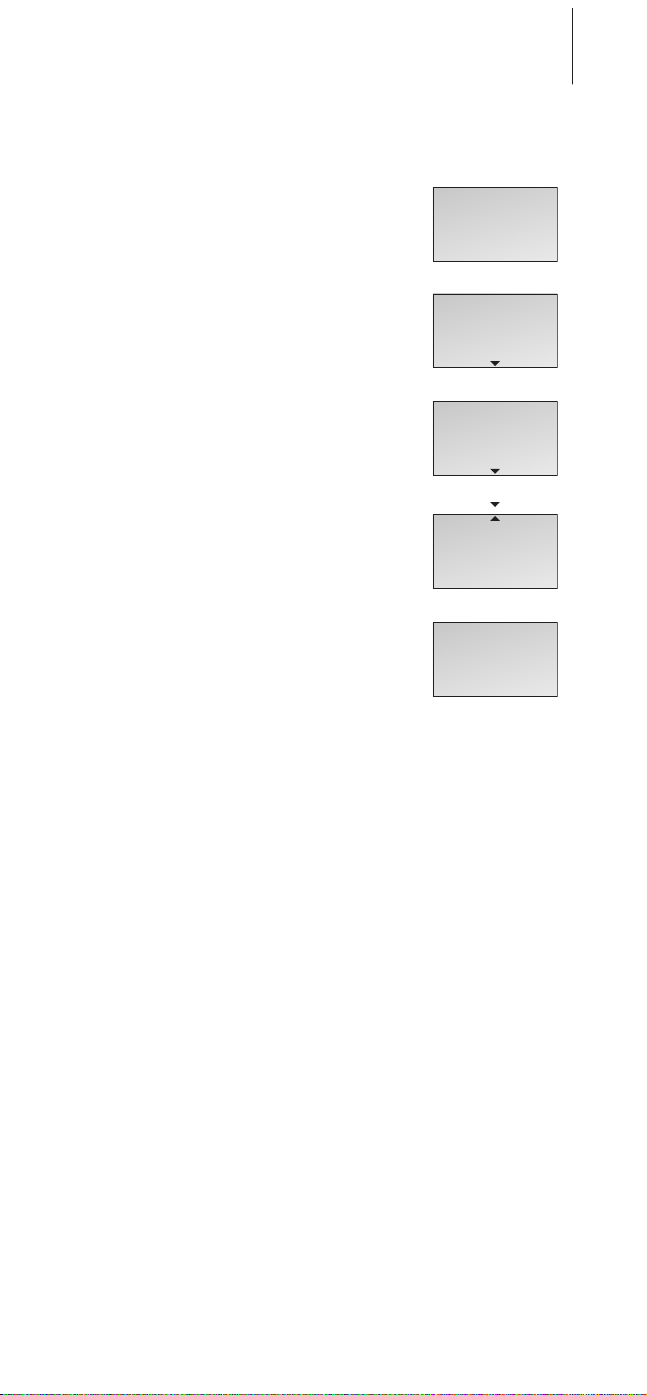
11
Per eliminare un numero dall’elenco di
richiamata …
> Premere OK per richiamare il menu principale.
> Se il messaggio Elenco rich. non viene
visualizzato sul display, spostare il puntatore
verso il basso fino a visualizzarlo.
> Premere OK per accedere all’elenco di
richiamata.
> Spostare il puntatore verso il basso per
selezionare il nome o il numero.
> Premere OK per visualizzare le opzioni
disponibili.
> Spostare il puntatore verso il basso fino a
visualizzare il messaggio Elim. chiam.? sul
display.
> Premere OK per eliminare la voce selezionata.
Salotto
16:35
OK
Elenco rich.
OK
Mario Rossi
11:24 2 gen
OK
Mario Rossi
Elim. chiam.?
OK
Mario Rossi
Chiamata elim.
Page 12
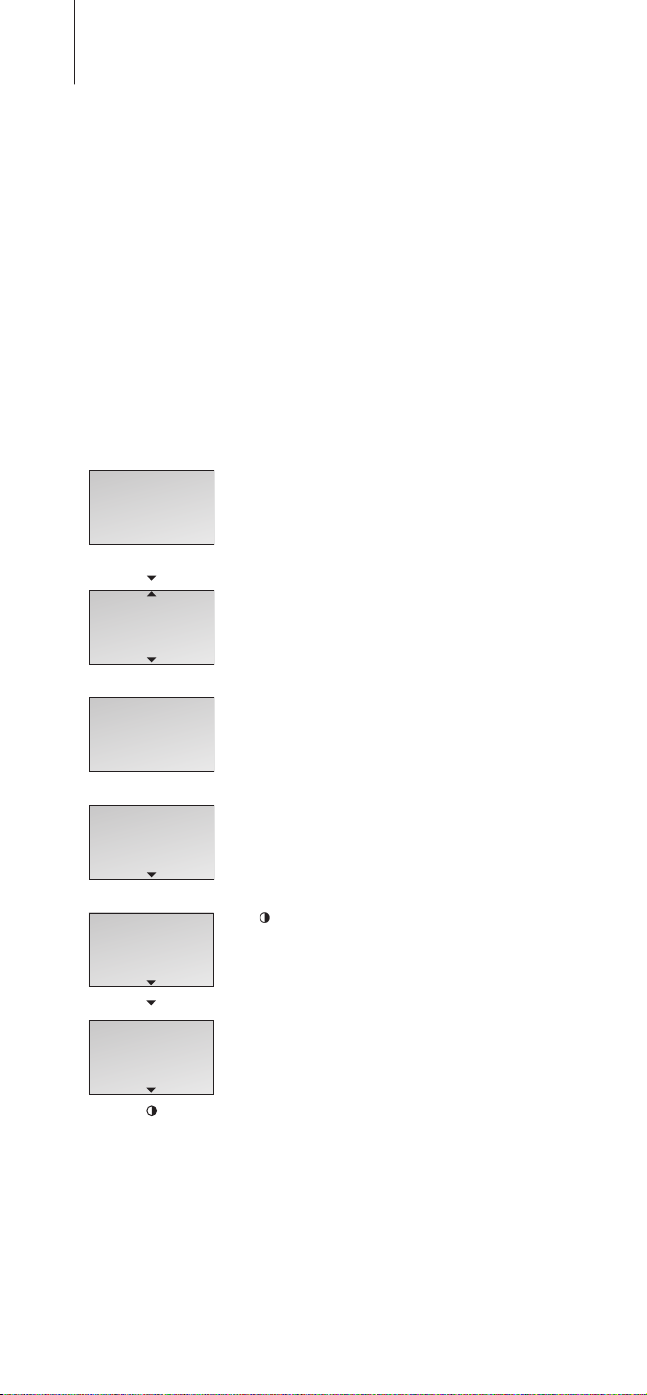
12
Uso della funzione ID chiamante
I numeri delle ultime 24 chiamate ricevute
vengono memorizzati nell’elenco con l’ID
chiamante. Se un nome viene salvato in
rubrica con il numero, il nome viene
visualizzato anche se la società del telefono ha
fornito informazioni sul nome dell’ID
chiamante. I numeri identici vengono salvati
una sola volta nell’elenco, in particolare viene
salvata la chiamata più recente. Per utilizzare
questa funzione è necessario essere abbonati
al servizio di identificazione del chiamante
della società telefonica.
Salotto
16:35
OK
Elenco ID
OK
Mario Rossi
11:24 2 gen
OK
Mario Rossi
Chiamare?
OK
Casa
02664455
Cellulare
34567890
Per chiamare dall’elenco ID …
> Premere OK per richiamare il menu principale.
> Spostare il puntatore verso il basso fino a
visualizzare Elenco ID, quindi premere OK per
accedere all’elenco con l’identificazione del
chiamante.
> Spostare il puntatore verso il basso per
selezionare il nome o il numero. Se si fa una
pausa durante la selezione di un numero, sul
display si alterna la visualizzazione del nome
alla visualizzazione del tipo di numero.
> Premere OK. Sul display viene richiesto se si
desidera effettuare la chiamata.
> Premere OK. Se al nome è associato un solo
numero oppure se il numero non è
memorizzato nella rubrica, la chiamata viene
effettuata automaticamente.
> Se a un nome sono associati più tipi di numeri,
spostare il puntatore verso il basso per
selezionare un tipo di numero, quindi premere
per chiamare.
Per visualizzare le informazioni per una
chiamata in uscita selezionata …
> Premere OK per visualizzare le opzioni
disponibili.
> Spostare il puntatore verso il basso fino a
visualizzare il messaggio Dettagli? sul display.
> Premere OK. Viene visualizzato il numero di
chiamate.
Page 13

13
Per eliminare un ID chiamante specifico
dall’elenco …
> Premere OK per richiamare il menu principale.
> Spostare il puntatore verso il basso fino a
visualizzare Elenco ID, quindi premere OK per
accedere all’elenco con l’identificazione del
chiamante.
> Spostare il puntatore verso il basso per
selezionare il nome o il numero.
> Premere OK per visualizzare le opzioni
disponibili.
> Spostare il puntatore verso il basso fino a
visualizzare il messaggio Eliminare? sul display.
> Premere OK per eliminare la voce selezionata.
È possibile memorizzare i numeri di telefono
dall’elenco con l’identificazione del chiamante
direttamente nella rubrica. Per ulteriori
informazioni vedere Memorizzazione dei numeri
di richiamata e dell’ID chiamante a pagina 19.
Anche se si è iscritti al servizio, è possibile che le
informazioni su chi chiama non siano disponibili
per una particolare chiamata. In questo caso,
quando è in arrivo una chiamata, è possibile che
venga visualizzato*:
– Anonimo … Chiamate da numeri non in elenco;
– No ID chiam. … L’ID chiamante non è
supportato dal fornitore del servizio;
– Internazionale … Le informazioni non sono
disponibili per chiamate internazionali.
Salotto
16:35
OK
Elenco ID
OK
Mario Rossi
11:24 2 gen
OK
Mario Rossi
Elim. chiam.?
OK
Mario Rossi
Chiamata elim.
*Il fornitore del servizio può anche inviare
informazioni diverse da quelle sopra descritte.
Page 14

14
Inserimento di un nome e di un numero nuovi nella rubrica
In qualsiasi momento è possibile
memorizzare un nome e un numero nella
rubrica. Un numero può essere composto da
un massimo di 48 cifre e il relativo nome da
un massimo di 25* caratteri. È possibile
memorizzare fino a 200 voci.
02664455
Salvare?
OK
02664455
Nuovo nome?
OK
Aa ABCDEF...
OK
Mario Rossi
Aa abcdef...
OK
Tipo numero
Casa?
OK
Casa
salvato
Per inserire un numero …
> Digitare il numero di telefono con i tasti
numerici.
> Premere OK per memorizzare il numero. Viene
visualizzato il messaggio Nuovo nome? sul
display. Per informazioni su come aggiungere
un numero per un nome memorizzato nella
rubrica, andare alla pagina successiva.
> Premere OK se il numero appartiene a un nome
non ancora memorizzato nella rubrica. Sul
display viene visualizzata la riga per inserire il
nome.
Per inserire un nome …
> … spostare il puntatore verso sinistra o verso
destra per selezionare le lettere del nome.
Selezionare Aa per passare dalle lettere maiuscole
alle lettere minuscole e A@ per utilizzare delle
lettere specifiche per la propria lingua*.
> Premere OK per memorizzare la lettera
selezionata. Dopo aver memorizzato una lettera
maiuscola, il cursore immette automaticamente
lettere minuscole. Se viene memorizzato uno
spazio o un simbolo, ad esempio ”&”, il cursore
immette automaticamente lettere maiuscole.
> Terminare l’immissione del nome.
> Per includere delle cifre premere i tasti numerici.
> Dopo aver immesso il nome, spostare il
puntatore verso sinistra o verso destra per
portare il cursore sul simbolo
> Premere OK per memorizzare il nome. Sul
display viene richiesto di selezionare il tipo di
numero.
> Spostare il puntatore verso il basso per
scegliere Casa, Cellulare o Ufficio, quindi
premere OK per memorizzare.
.
I nomi e i numeri sono condivisi solo dai ricevitori
configurati come ”comuni”. Per ulteriori
informazioni vedere Impostazione di un ricevitore
come ”personale” o ”comune” a pagina 31.
*Con basi diverse da BeoLine, un nome può
contenere fino a 16 caratteri e le funzioni
Aa e A@ non risultano disponibili.
Page 15

15
Per aggiungere un numero a un nome nella
rubrica …
> Non appena viene richiesto di memorizzare un
nuovo nome, spostare il puntatore verso il
basso per selezionare Agg. a nome?, quindi
premere OK. Le prime lettere dei nomi
memorizzati nella rubrica vengono visualizzate
sul display.
> Spostare il puntatore verso sinistra o verso
destra per selezionare la prima lettera di un
nome, quindi premere OK. Sul display viene
visualizzato il primo nome che inizia con la
lettera selezionata.
> Spostare il puntatore verso l’alto o verso il
basso per selezionare il nome, quindi premere
OK per poter passare alla selezione del tipo di
numero.
> Spostare il puntatore verso il basso per
scegliere Casa, Cellulare o Ufficio, quindi
premere OK per memorizzare.
02664455
Agg. a nome?
OK
Iniziale:
ADEGHKOPST...
Iniziale:
ADEGHKMPST...
OK
Mario Rossi
OK
Tipo numero
Casa?
OK
Casa
salvato
Page 16

16
Mario Rossi
OK
Cellulare
34567890
OK
Cellulare
Cambiare?
OK
34567890
Cellulare
34567890
Cellulare
C
3456890
Cellulare
0–9
Modifica di un nome o di un numero della rubrica
È possibile modificare una voce della rubrica,
composta di solito da un numero e da un
nome, in qualsiasi momento.
Per modificare un numero nella rubrica …
> Spostare il puntatore verso l’alto o verso il
basso per selezionare il nome.
> Premere OK per poter selezionare il tipo di
numero.
> Spostare il puntatore verso il basso per
selezionare il tipo di numero, quindi premere
OK per visualizzare le opzioni disponibili.
> Spostare il puntatore verso il basso fino a
visualizzare il messaggio Cambiare? sul display.
> Premere OK per poter modificare il numero.
> Spostare il puntatore verso sinistra per
selezionare una cifra che si desidera modificare.
> Premere il tasto C per eliminare la cifra a sinistra
del cursore.
> Immettere una cifra che sostituisca quella
eliminata.
> Ripetere i tre passaggi sopra descritti per tutte
le cifre da modificare.
> Premere OK al termine della modifica del
numero.
> Sul display viene visualizzato un messaggio che
richiede di confermare la correttezza del
numero.
> Premere OK per confermare. Sul display viene
richiesto di selezionare il tipo di numero.
> Spostare il puntatore verso il basso per
selezionare il tipo di numero, quindi premere
OK per memorizzare.
34567890
Cellulare
OK
34567890
Numero OK?
OK
Tipo numero
Cellulare?
OK
Page 17

Per modificare un nome …
> Spostare il puntatore verso l’alto o verso il
basso per selezionare il nome desiderato, quindi
premere OK per visualizzare le opzioni
disponibili.
> Spostare il puntatore verso il basso fino a
visualizzare Cambiare? sul display, quindi
premere OK per visualizzare le opzioni
disponibili.
> Spostare il puntatore verso il basso fino a
visualizzare Rinominare? sul display, quindi
premere OK.
> Se il nome è corretto premere OK. Altrimenti …
> … spostare il puntatore verso sinistra o verso
destra per selezionare le lettere del nome.
> Premere OK per memorizzare la lettera
selezionata. Dopo aver memorizzato una lettera
maiuscola, il cursore immette automaticamente
lettere minuscole. Se viene memorizzato uno
spazio o un simbolo, ad esempio ”&”, il cursore
immette automaticamente lettere maiuscole.
> Premere il tasto C per eliminare la lettera a
sinistra del cursore.
> Terminare l’immissione del nome.
> Per includere delle cifre premere i tasti numerici.
> Dopo aver immesso il nome, spostare il
puntatore verso sinistra o verso destra per
portare il cursore sul simbolo
> Premere OK per memorizzare il nome.
Per immettere un secondo numero per uno stesso
nome nella rubrica, procedere nel modo descritto
a pagina 14. Una voce modificata sostituisce la
voce precedente nella rubrica.
.
17
Mario Rossetti
OK
Mario Rossetti
Cambiare?
OK
Mario Rossetti
Rinominare?
OK
Mario Rossetti
Aa abcdefg...
C
Mario Ross
Aa abcdefg...
OK
Mario Rossi
Aa abcdefg...
OK
Mario Rossi
salvato
. . .
Mario Rossi
Page 18

18
Mario Rossi
OK
Cellulare
34567890
OK
Eliminazione di un nome e di un numero presente in rubrica
È possibile eliminare numeri o nomi
memorizzati nella rubrica in qualsiasi
momento.
Eliminare un numero …
> Spostare il puntatore verso l’alto o verso il
basso per selezionare il nome.
> Premere OK per poter selezionare il tipo di
numero.
> Spostare il puntatore verso il basso per
selezionare il tipo di numero, quindi premere
OK per visualizzare le opzioni disponibili.
> Spostare il puntatore verso il basso per
visualizzare il messaggio Eliminare? sul display,
quindi premere OK per eliminare il numero.
Cellulare
Eliminare?
OK
Cellulare
Eliminato
Mario Rossi
OK
Mario Rossi
Cambiare?
OK
Mario Rossi
Elim. tutti?
Eliminare un nome e tutti i numeri a questo
associati …
> Spostare il puntatore verso l’alto o verso il
basso per selezionare il nome.
> Premere OK per visualizzare le opzioni
disponibili.
> Spostare il puntatore verso il basso fino a
visualizzare il messaggio Cambiare? sul display,
quindi premere OK per visualizzare le opzioni
disponibili.
> Spostare il puntatore verso il basso per
visualizzare il messaggio Elim. tutti? sul display,
quindi premere OK. Il nome selezionato e tutti i
numeri a questo associati vengono eliminati.
OK
Mario Rossi
Eliminato
Page 19

Memorizzazione dei numeri di richiamata e dell’ID chiamante
I numeri di telefono degli elenchi di
richiamata e ID possono essere memorizzati
e denominati nella rubrica.
> Premere OK per richiamare il menu principale.
> Spostare il puntatore verso il basso fino a
visualizzare Elenco rich. o Elenco ID, quindi
premere OK per accedere all’elenco desiderato.
> Spostare il puntatore verso il basso per
selezionare un numero, quindi premere OK per
visualizzare le opzioni disponibili.
> Spostare il puntatore verso il basso fino a
visualizzare il messaggio Salvare? sul display,
quindi premere OK.
> Premere OK per memorizzare il numero. Viene
visualizzato il messaggio Nuovo nome? sul
display. Per informazioni su come aggiungere
un numero a un nome memorizzato nella
rubrica, andare a pagina 15.
> Premere OK. È possibile quindi immettere un
nome.
Per inserire un nome …
> … spostare il puntatore verso sinistra o verso
destra per selezionare le lettere del nome.
Selezionare Aa per passare dalle lettere
maiuscole alle lettere minuscole e A@ per
utilizzare delle lettere specifiche per la propria
lingua*.
> Premere OK per memorizzare la lettera
selezionata. Dopo aver memorizzato una lettera
maiuscola, il cursore immette automaticamente
lettere minuscole.
> Terminare l’immissione del nome.
> Per includere delle cifre premere i tasti numerici.
> Dopo aver immesso il nome, spostare il
puntatore verso sinistra o verso destra per
portare il cursore sul simbolo
> Premere OK per memorizzare il nome. Sul
display viene richiesto di selezionare il tipo di
numero.
> Spostare il puntatore verso il basso per
scegliere Casa, Cellulare o Ufficio, quindi
premere OK per memorizzare.
.
19
Salotto
16:35
OK
Elenco ID
OK
02664455
11:24 2 gen
OK
02664455
Salvare?
OK
02664455
Nuovo nome?
OK
Aa ABCDEF...
OK
Mario Rossi
Aa abcdef...
OK
Tipo numero
Casa?
OK
*Queste funzioni sono disponibili solo se il
ricevitore viene utilizzato con la base BeoLine.
Casa
salvato
Page 20

20
Eliminazione del contenuto dall’elenco ID o di richiamata
È sempre possibile eliminare il contenuto
di uno di questi due elenchi.
Salotto
16:35
OK
Elenco rich.
Elim. elenchi
OK
Elenco ID?
OK
Eliminato
Elenco ID
Per eliminare il contenuto di un elenco …
> Premere OK per richiamare il menu principale.
> Spostare il puntatore verso il basso fino a
visualizzare il messaggio Elim. elenchi?, quindi
premere OK.
> Spostare il puntatore verso il basso per
selezionare Elenco ID? oppure Elenco rich.?,
quindi premere OK per eliminare il contenuto
dell’elenco.
Se il ricevitore è impostato come personale, come
descritto a pagina 31, l’eliminazione si applica
solo al contenuto dell’elenco del ricevitore. Se il
ricevitore è impostato come comune, il contenuto
viene eliminato dall’elenco di tutti i ricevitori
impostati come comuni.
Page 21

21
Page 22

22
Regolazione del volume di prodotti audio/video
È possibile regolare il volume dei prodotti
audio e video Bang & Olufsen direttamente
con il ricevitore. Selezionare dapprima il
dispositivo, audio o video, del quale regolare
il volume.
Mario Rossi
0:12
A.V
Audio
A.V
Video
A.V
Link audio
A.V
Link video
Link video
Per regolare il volume di un impianto audio
o video …
> Premere A.V più volte fino a visualizzare sul
display il tipo di impianto desiderato.
> Spostare il puntatore verso l’alto o verso il
basso per regolare il volume.
Mentre il telefono squilla, è possibile regolare il
volume di un prodotto Bang & Olufsen senza
premere dapprima A.V. Spostare il puntatore
verso l’alto o verso il basso. È tuttavia necessario
che il prodotto sia lo stesso il cui volume è stato
regolato con il ricevitore.
Link video
Page 23

Chiamata e memorizzazione di numeri di interno nella rubrica
23
Per chiamare un interno, ad esempio
l’interno di una banca o di un’azienda che
utilizza un centralino, è necessario inserire
una pausa prima del numero dell’interno.
Memorizzare il numero principale, quindi
inserire la pausa e il numero dell’interno
nella rubrica. Il numero può così essere
chiamato dalla rubrica.
Per chiamare direttamente il numero di un
interno …
> Digitare il numero di telefono principale con
i tasti numerici.
> Premere
di linea.
> Digitare l’interno.
> Premere
Per memorizzare un numero di interno nella
rubrica …
> Immettere il numero di telefono principale.
> Premere OK per inserire una pausa.
> Spostare il puntatore verso il basso per
visualizzare il messaggio Ins. pausa? sul display,
quindi premere OK.
> Digitare l’interno.
> Premere OK due volte per memorizzare.
È quindi possibile assegnare un nome al
numero, come descritto a pagina 14.
per chiamare. Attendere il segnale
per terminare la chiamata.
0-- 9
03664455
03664455
0:03
0-- 9
0366445511
0:05
0-- 9
03664455
OK
03664455
Ins. pausa?
OK
Per inserire una pausa in un numero premere
.
03664455–
0-- 9
03664455–11
OK
03664455–11
Salvare?
OK
Page 24

24
>> Chiamata e memorizzazione di numeri
seguiti da un numero interno
Salotto
16:35
Mario Rossi
OK
Ufficio
03664455–11
Mario Rossi
0:01
...
03664455–11
Continuare?
OK
Mario Rossi
0:12
Per chiamare un numero di interno dalla
rubrica …
> Spostare il puntatore verso l’alto o verso il
basso per scorrere la rubrica.
> Premere OK per poter selezionare il numero.
> Spingere il puntatore verso il basso per
selezionare il numero.
> Premere
numero principale.
> Sul display viene visualizzato un messaggio in
cui si richiede di continuare. Premere OK per
chiamare il numero di interno.
per chiamare. Viene composto il
Page 25

Impostazione di un numero principale
Se a un nome vengono associati più numeri,
è possibile impostare quello chiamato più di
frequente come numero principale. Premere
quando viene visualizzato il nome sul
display consente di chiamare il numero
principale.
25
Impostazione di un numero principale …
> Spostare il puntatore verso l’alto o verso il
basso per selezionare un nome.
> Premere OK per poter selezionare il tipo di
numero.
> Spostare il puntatore verso il basso per
selezionare il tipo di numero, quindi premere
OK per visualizzare le opzioni disponibili.
> Spostare il puntatore verso il basso per
visualizzare il messaggio Principale? sul display.
> Premere OK per memorizzare l’impostazione.
Salotto
16:35
Mario Rossi
OK
Casa
02664455
Cellulare
34567890
OK
Cellulare
Chiamare?
Cellulare
Principale?
OK
Cellulare
Principale
Page 26

26
Impostazione delle preferenze
Nel menu Impostazioni sono incluse diverse
opzioni che consentono all’utente di regolare
le funzioni di BeoCom 2.
Salotto
16:35
OK
Impostazioni
OK
Ora e data
12:00 1 gen
OK
Imposta anno
2005?
OK
Imposta mese
gen?
OK
Imp. giorno
1?
...
Salvato
16:23 9 gen
Per scegliere le impostazioni nel menu …
> Premere OK per richiamare il menu principale.
> Spostare il puntatore verso il basso fino a
visualizzare il menu Impostazioni, quindi
premere OK per accedervi.
> Spostare il puntatore verso il basso fino a
visualizzare l’opzione desiderata, ad esempio
Ora e data.
> Premere OK per richiamare il menu principale.
> Spos tare il puntatore verso l’alto o verso il
basso per selezionare un’impostazione, quindi
premere OK per memorizzarla.
Opzioni del menu Impostazioni
Suoneria … Questo menu presenta due
impostazioni distinte per la suoneria:
– Suon. on/off consente di attivare o disattivare la
suoneria e di impostare un periodo di tempo in
cui il telefono non squilli. Se la suoneria viene
disattivata, il telefono non squilla, ma
l’apparecchio registra le chiamate in arrivo
nell’elenco ID. La suoneria continua a essere
disattivat a fino a quando l’impostazione non
viene modificata.
– Liv. suoneria consente di impostare il volume
della suoneria. Le opzioni disponibili sono
Bassa, Media e Alta. Il segnale della suoneria
selezionat o sarà udibile dopo una breve attesa.
Ora e data … Consente di immettere l’ora e la
data.
Novità … L’indicazione delle novità, ovvero il
messaggio che indica la presenza di chiamate
senza risposta, è impostata su On in fabbrica e
consente di visualizzare quante nuove chiamate
sono state ricevute. Le opzioni disponibili sono
On e Off.
Ricevitore … Il menu Ricevitore si compone di tre
sottomenu:
– Immet ti nome consente di assegnare un nuovo
nome al ricevitore utilizzando il puntatore e il
tasto OK. Tenere presente che il nome del menu
diventa Cambia nome dopo aver immesso il
nome per il ricevitore la prima volta.
– Registra consente di registrare il ricevitore alla
base BeoLine.
Page 27

– Tipo ricev. consente di impostare il ricevitore
come Personale o Comune, come descritto a
pagina 31.
Base … Il menu Base si compone di tre
sottomenu:
– Rimuovi ricev. consente di annullare la
registrazione del ricevitore alla base.
– Base a perta Registrazione consente di aprire la
base per registrare altri ricevitori. Questa
opzione è disponibile solo se il ricevitore viene
utilizzato con la base BeoLine.
– Modifica PIN consente di immettere un nuovo
codice PIN per la base e di modificare il codice
PIN esistente. Utilizzare i tasti numerici per
immettere il codice PIN, quindi OK per
memorizzarlo. Il codice PIN predefinito è 0000.
Lingua … Selezionare la lingua di visualizzazione
delle informazioni.
Centralino … Consente di utilizzare BeoCom 2
con un centralino. Le opzioni disponibili sono Sì
e No. Se si sceglie Sì, utilizzare i tasti numerici per
inserire un prefisso, quindi spostare il puntatore
per selezionare la durata della pausa. È possibile
selezionare una pausa compresa tra 0 e 12
secondi oppure selezionare Attendere. Tenere
presente che i prefissi devono essere inseriti
manualmente quando si memorizzano dei numeri
di telefono nella rubrica. Questa opzione è
disponibile solo se il ricevitore viene utilizzato con
una base BeoCom 6000, BeoLine PSTN o BeoLine
ISDN.
27
Tempo flash … È possibile scegliere un tempo
Lungo, Breve o Personaliz. Il tempo flash corretto
dipende dal modo in cui il telefono è stato
collegato.
Page 28

28
Page 29

Uso dell’impianto con più ricevitori
Con più ricevitori registrati a una base è
possibile creare un proprio sistema
telefonico. I ricevitori sono tutti in grado
di ricevere chiamate esterne, anche durante
eventuali chiamate interne tra i ricevitori.
I ricevitori del sistema sono numerati da
1 a 8* ed è possibile denominarli.
Ogni ricevitore è inizialmente configurato
come ”comune”. Ciò significa che la rubrica,
l’elenco ID e l’elenco di richiamata vengono
tutti aggiornati dalla base e condivisi con gli
altri ricevitori del sistema. Se si desidera una
rubrica, un elenco ID e un elenco di
richiamata indipendenti in un singolo
ricevitore, è necessario configurare
quest’ultimo come ”personale”.
Per ulteriori informazioni sulle possibilità
offerte dalla configurazione del sistema
consultare le pagine seguenti.
29
*Le basi BeoCom 6000, BeoLine PSTN e
BeoLine ISDN consentono di registrare solo
fino a sei ricevitori.
Page 30

30
Chiamata verso un altro ricevitore
Salotto
16:35
INT
Cucina
2
Soggiorno
3
Salotto
16:35
INT
Cucina
2
Chiama tutti
È possibile chiamare un solo ricevitore
oppure tutti i ricevitori simultaneamente.
Se si desidera chiamare tutti i ricevitori,
quello che risponde per primo riceve la
chiamata. Se si chiama un ricevitore
particolare, sul display viene visualizzato
quale ricevitore è stato chiamato.
Per chiamare un ricevitore …
> Premere INT per eseguire una chiamata interna.
> Premere il numero del ricevitore e la chiamata
viene eseguita automaticamente. Altrimenti …
> … spostare il puntatore verso il basso per
eseguire una ricerca nella rubrica, quindi
premere
eseguire la chiamata interna, si sente un
segnale di linea occupata.
Per chiamare tut ti i ricevitori …
> Premere INT per eseguire una chiamata interna.
> Premere
Per terminare una chiamata …
> Premere per terminare una chiamata.
Il sistema telefonico consente di eseguire fino a
due chiamate interne e una chiamata esterna
simultaneamente.
Se un ricevitore viene poggiato male, è possibile
individuarlo chiamandolo.
per chiamare. Se non è possibile
per chiamare tutti i ricevitori.
Page 31

Impostazione di un ricevitore come ”personale” o ”comune”
31
È possibile modificare l’impostazione del
ricevitore da ”comune” a ”personale”. La
rubrica, l’elenco di richiamata e l’elenco ID
di un ricevitore personale sono registrati
sul ricevitore e non sulla base.
> Premere OK per richiamare il menu principale.
> Spostare il puntatore verso il basso per
selezionare il menu Impostazioni, quindi
premere OK per richiamare il menu.
> Spostare il puntatore verso il basso per
selezionare il menu Ricevitore, quindi premere
OK per richiamare il menu.
> Spostare il puntatore verso il basso per
selezionare Tipo ricev., quindi premere OK.
> Spostare il puntatore verso il basso per
selezionare Personale o Comune, quindi
premere OK per memorizzare l’impostazione.
Se si dispone di un sistema telefonico con uno
o più ricevitori impostati su personale e gli altri
impostati su comune, tenere presente quanto
segue:
– Cambiare l’impostazione di un ricevitore da
personale a comune porta alla sostituzione,
non all’aggiunta, della rubrica, dell’elenco ID
e dell’elenco di richiamata personali con elenchi
comuni. L’aggiornamento della rubrica e degli
elenchi ID e di richiamata richiede alcuni minuti.
Salotto
16:35
OK
Impostazioni
OK
Ricevitore
Salotto
OK
Tipo ricev.
Personale
OK
Tipo ricev.
Comune?
OK
Rubrica sarà
sostituita.
OK?
OK
Salvato
Comune
Page 32

32
Trasferimento di chiamate esterne
È possibile trasferire una chiamata esterna a
un altro ricevitore oppure a tutti i ricevitori
e parlare con la persona che risponde al
ricevitore interno prima di trasferire la
chiamata. Quando si trasferisce una chiamata
esterna a tutti i ricevitori, questa viene
inoltrata al ricevitore che risponde per primo.
Mario Rossi
10:41
INT
Cucina
2
Cucina
Riprendere?
...
Cucina
Trasferire?
OK
Chiam.
trasfer.
...
Salotto
16:35
Per trasferire una chiamata esterna …
> Premere INT per eseguire una chiamata interna.
> Premere il numero del ricevitore e la chiamata
viene eseguita automaticamente. Altrimenti …
> … spostare il puntatore verso il basso per
eseguire una ricerca nella rubrica, quindi
premere
eseguire la chiamata interna, si sente un
segnale di linea occupata.
Se si risponde alla chiamata interna …
> Premere OK per trasferire la chiamata.
Per riprendere la chiamata esterna se quella
interna non ha ricevuto risposta …
> Premere OK oppure C per recuperare la
chiamata esterna in attesa.
per chiamare. Se non è possibile
Page 33

Chiamata in conferenza interna
Durante una chiamata esterna è possibile
chiamare un altro ricevitore e creare una
chiamata in conferenza. Se uno dei
partecipanti termina la conversazione, la
chiamata continua con le persone rimaste.
33
Per avviare una chiamata in conferenza con
un interlocutore interno e uno esterno …
> Premere INT per effettuare una chiamata
interna durante una chiamata esterna.
> Premere il numero del ricevitore e la chiamata
viene eseguita automaticamente. Altrimenti …
> … spostare il puntatore verso il basso per
eseguire una ricerca nella rubrica, quindi
premere
eseguire la chiamata interna, si sente un
segnale di linea occupata.
Se si risponde alla chiamata interna …
> Spostare il puntatore verso il basso per
selezionare il menu Conferenza?, quindi
premere OK per iniziare la chiamata in
conferenza.
> Premere
conferenza.
Per riprendere la chiamata esterna se quella
interna non ha ricevuto risposta …
> Premere OK oppure C per recuperare la
chiamata esterna in attesa.
per chiamare. Se non è possibile
per terminare la chiamata in
Mario Rossi
10:41
INT
Cucina
2
Cucina
Riprendere?
...
Cucina
Trasferire?
Cucina
Conferenza?
OK
Conferenza
10:57
Page 34

34
Indice
L’indice è ordinato alfabeticamente
per argomento. I riferimenti ai
capitoli più rilevanti e ai rispettivi
numeri di pagina sono riportati sotto
ogni argomento. I numeri di pagina
dei capitoli inseriti nella ”Guida
introduttiva” sono preceduti
dall’abbreviazione ”GI”. I numeri di
pagina senza sigle precedenti si
riferiscono ai capitoli della Guida.
Accessori
Accessori di BeoCom 2, GI pag. 14
Base
Il menu Base, 26
Impostazione di un ricevitore
come ”personale” o ”comune”,
31
La base BeoLine, GI pag. 10
Registrazione del ricevitore a una
base, GI pag. 10
Batteria
Caricamento della batteria del
ricevitore, GI pag. 8
BeoLine
La base BeoLine, GI pag. 10
Registrazione del ricevitore a una
base, GI pag. 10
BeoLink
Regolazione del volume di
prodotti audio/video, 22
Caricamento
Caricamento della batteria del
ricevitore, GI pag. 8
Chiamate
Chiamare dall’elenco di
richiamata, 10
Chiamare dall’elenco ID, 12
Chiamare e rispondere, 4
Chiamata e memorizzazione di
numeri di interno nella rubrica,
23
Chiamata in conferenza interna,
33
Chiamata verso un altro
ricevitore, 30
Come consultare la rubrica e
chiamare, 9
Memorizzazione di un numero
dopo una chiamata, 7
Trasferimento di chiamate
esterne, 32
Chiamate in conferenza
Chiamata in conferenza interna,
33
Display e menu
Display delle ultime chiamate
senza risposta, GI pag. 6
Il display del ricevitore, GI pag. 6
Opzioni del menu principale,
GI pag. 6
Risoluzione dei problemi dal
display: il menu Av viso, GI
pag. 7
Visualizzare le informazioni per
una chiamata in uscita
selezionata, 10
Eliminazione
Eliminazione del contenuto
dall’elenco ID o di richiamata,
20
Eliminazione di un ID chiamante
specifico dall’elenco, 13
Eliminazione di un nome o di un
numero dalla rubrica, 18
Eliminazione di un numero
dall’elenco di richiamata, 11
ID chiamante
Chiamare dall’elenco ID, 12
Eliminazione del contenuto
dall’elenco ID o di richiamata,
20
Eliminazione di un ID chiamante
specifico dall’elenco, 13
Memorizzazione dei numeri di
richiamata e dell’ID chiamante,
19
Utilizzo dell’ID chiamante, 12
Page 35

35
Impostazioni
Denominazione del ricevitore,
GI pag. 12
Disattivazione della suoneria
del ricevitore, 5
Il menu Base, 26
Il menu Centralino, 27
Il menu Lingua, 27
Il menu Novità, 26
Il menu Ora e data, 26
Il menu Ricevitore, 26
Il menu Suoneria, 26
Il menu Tempo flash, 27
Impostazione della data e
dell’ora, GI pag. 13
Impostazione di un numero
principale, 25
Impostazione di un ricevitore
come ”personale” o ”comune”,
31
Regolazione del volume di
prodotti audio/video, 22
Volume e microfono, 6
Manutenzione
Pulizia di BeoCom 2, GI pag. 14
Microfono
Volume e microfono, 6
Modifi ca
Eliminazione di un nome e di un
numero dalla rubrica, 18
Inserimento di un nome e di un
numero nuovi nella rubrica, 14
Modifica di un nome o di un
numero della rubrica, 16
Numeri di interno
Chiamata e memorizzazione di
numeri di interno nella rubrica,
23
Posizionamento
Collocazione del telefono, GI
pag. 14
Registrazione
La base BeoLine, GI pag. 10
Prima registrazione del ricevitore
a una base, GI pag. 10
Ricerca
Chiamare dall’elenco di
richiamata, 10
Chiamare dall’elenco ID, 12
Come consultare la rubrica e
chiamare, 9
Ricevitore
Caricamento della batteria del
ricevitore, GI pag. 8
Chiamata verso un altro
ricevitore, 30
Denominazione del ricevitore, GI
pag. 12
Disattivare la suoneria del
ricevitore, 4
Disattivazione della suoneria del
ricevitore, 5
Il display del ricevitore, GI pag. 6
Il menu Ricevitore, 26
Impostazione della data e
dell’ora, GI pag. 13
Impostazione di un ricevitore
come ”personale” o ”comune”,
31
Registrazione del ricevitore a una
base, GI pag. 10
Tasti del ricevitore, GI pag. 4
Richiamata
Chiamare dall’elenco di
richiamata, 10
Eliminazione del contenuto
dall’elenco ID o di richiamata,
20
Eliminazione di un numero
dall’elenco di richiamata, 11
Memorizzazione dei numeri di
richiamata e dell’ID chiamante,
19
Uso della funzione di richiamata,
10
Visualizzare le informazioni per
una chiamata in uscita
selezionata, 10
Page 36

>> Indice
Rubrica
Chiamata e memorizzazione di
numeri di interno nella rubrica,
23
Come consultare la rubrica e
chiamare, 9
Eliminazione di un nome o di un
numero dalla rubrica, 18
Inserimento di un nome e di un
numero nuovi nella rubrica, 14
Memorizzazione dei numeri di
richiamata e dell’ID chiamante,
19
Memorizzazione di un numero
dopo una chiamata, 7
Modifica di un nome o di un
numero della rubrica, 16
Suoneria
Disattivare la suoneria del
ricevitore, 4
Disattivazione della suoneria del
ricevitore, 5
Il menu Suoneria, 26
Volume
Regolazione del volume di
prodotti audio/video, 22
Volume e microfono, 6
Page 37

Informazioni per l’utente …
Durante la fase di progettazione e sviluppo
dei propri prodotti, Bang & Olufsen è
particolarmente attenta alle esigenze degli
utenti e cerca di creare dei dispositivi facili
e comodi da usare.
Pertanto Bang & Olufsen è sempre lieta di
conoscere le opinioni degli utenti sui propri
prodotti e ogni commento, positivo o
negativo, potrebbe essere utile a
perfezionarli.
Grazie!
Scrivere a: Bang & Olufsen a/s
Customer Ser vice
Peter Bangs Vej 15
DK–7600 Struer
37
oppure telefonare o inviare un fax a:
Bang & Olufsen
Customer Ser vice
+45 96 84 45 25 (telefono)
+45 97 85 39 11 (fax)
oppure inviare un messaggio di posta elettronica
tramite il sito Web:
www.bang-olufsen.com
Le specifiche tecniche, le funzioni e il relativo
utilizzo possono essere modificate senza
preavviso.
Page 38

38
Questo prodotto soddisfa le
condizioni indicate nelle
direttive UE 89/336 e 73/23.
Le specifiche tecniche, le funzioni e il
loro uso sono soggetti a modifica
senza preavviso.
3507694 0512 Printed in Denmark by Bogtrykkergaarden a-s
Page 39

Page 40

www.bang-olufsen.com
